Si vous avez utilisé OneNote pour Windows 2016 pour créer des blocs-notes sur votre disque dur local, vous ne pourrez pas utiliser ces blocs-notes avec d’autres versions de OneNote (telles que OneNote pour Windows 10, OneNote pour le web ou les applications mobiles OneNote), sauf si vous les déplacez vers votre compte OneDrive cloud gratuit.
La conservation de vos blocs-notes sur OneDrive offre plusieurs avantages :
-
Vous disposez d’un accès privé à vos notes où que vous soyez dans le monde
-
Vous pouvez lire et modifier vos notes à partir de pratiquement n’importe quel ordinateur ou appareil mobile
-
Vous pouvez partager des notes avec des personnes que vous sélectionnez et collaborer, même si vous vous trouvez à différents endroits
Remarque : Pour plus d’informations sur les deux versions de OneNote sur Windows, consultez Quelle est la différence entre OneNote et OneNote 2016 ?
Pour migrer vos notebooks locaux vers le cloud, procédez comme suit :
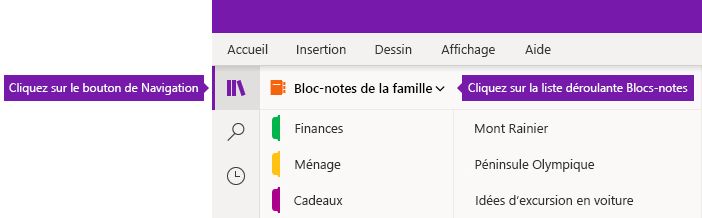
-
Dans OneNote pour Windows 10, cliquez sur le bouton Navigation. (Ignorez cette étape si le volet de navigation est déjà visible.)
-
En regard du nom de votre bloc-notes actuel, cliquez sur la flèche déroulante Blocs-notes , puis cliquez sur Autres blocs-notes en bas de la liste.
-
Dans la fenêtre Choisir les blocs-notes à ouvrir qui s’ouvre, activez les cases à cocher en regard des noms des blocs-notes stockés localement que vous souhaitez ouvrir.
Remarque : Les blocs-notes stockés localement sont indiqués par le texte (sur cet ordinateur).
-
Cliquez sur Ouvrir.
-
Dans la fenêtre Charger dans le cloud qui s’ouvre, cliquez sur les flèches déroulantes Sélectionner un compte cloud pour sélectionner le compte cloud (par exemple, OneDrive ou OneDrive Entreprise) que vous souhaitez utiliser pour chaque bloc-notes répertorié.
Remarque : Si vous ne voyez pas le compte souhaité, cliquez sur + Ajouter un compte pour l’ajouter .
-
Cliquez sur Télécharger.
Vos blocs-notes chargés sont désormais disponibles en ligne et sont accessibles et modifiés à partir de n’importe quelle version de OneNote sur n’importe quel appareil.










